word论文排版
- 格式:docx
- 大小:27.56 KB
- 文档页数:7
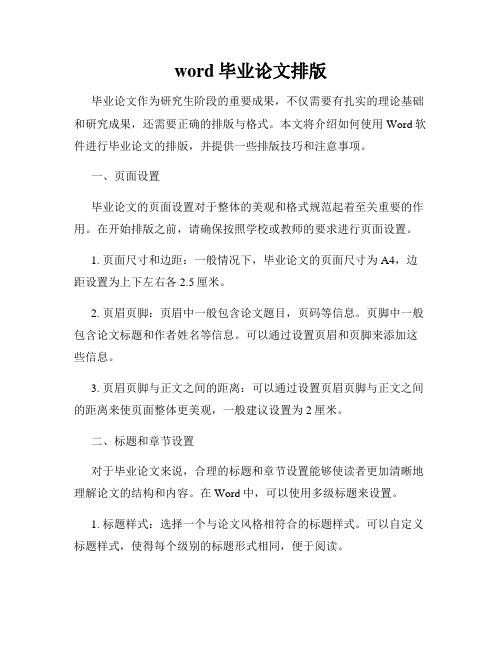
word毕业论文排版毕业论文作为研究生阶段的重要成果,不仅需要有扎实的理论基础和研究成果,还需要正确的排版与格式。
本文将介绍如何使用Word软件进行毕业论文的排版,并提供一些排版技巧和注意事项。
一、页面设置毕业论文的页面设置对于整体的美观和格式规范起着至关重要的作用。
在开始排版之前,请确保按照学校或教师的要求进行页面设置。
1. 页面尺寸和边距:一般情况下,毕业论文的页面尺寸为A4,边距设置为上下左右各2.5厘米。
2. 页眉页脚:页眉中一般包含论文题目,页码等信息。
页脚中一般包含论文标题和作者姓名等信息。
可以通过设置页眉和页脚来添加这些信息。
3. 页眉页脚与正文之间的距离:可以通过设置页眉页脚与正文之间的距离来使页面整体更美观,一般建议设置为2厘米。
二、标题和章节设置对于毕业论文来说,合理的标题和章节设置能够使读者更加清晰地理解论文的结构和内容。
在Word中,可以使用多级标题来设置。
1. 标题样式:选择一个与论文风格相符合的标题样式。
可以自定义标题样式,使得每个级别的标题形式相同,便于阅读。
2. 章节编号:章节编号也是论文中常见的要求之一。
可以通过调整多级标题的编号样式和格式来实现。
三、段落格式设置段落格式的合理设置不仅能够使文章整体美观,还能够提高阅读的舒适度。
下面是一些段落格式的设置建议。
1. 首行缩进:在Word中,可以通过设置段落的缩进来实现首行缩进。
一般建议首行缩进为2个字符。
2. 行距和段间距:行距和段间距对于文章的整体美观和可读性都有很大影响。
一般情况下,行距设置为1.5倍或2倍,段间距设置为1.5倍。
3. 对齐方式:通常情况下,正文段落采用两端对齐,标题和章节标题采用居中对齐。
四、参考文献引用毕业论文中常常需要引用其他文献,对于参考文献的引用和格式设置需要特别注意。
可以使用Word中的参考文献管理工具来处理。
1. 引用样式:在Word中,可以选择不同的引用样式,比如APA、MLA等。

word论文排版
Word是一款常用的文档处理软件,可以用来排版论文。
以下
是一些Word论文排版的基本步骤:
1. 设置页面:打开Word文档,选择“页面布局”选项卡,在
“页面设置”中设置纸张大小、边距和页眉页脚等。
2. 编写内容:在文档中编写论文内容,可以逐段或逐节撰写,并添加标题、图表、公式等。
3. 分节与页码:在文档中使用分节符,将论文分为不同的章节,可以设置不同的页码格式(如罗马数字、阿拉伯数字等)。
4. 格式调整:根据论文要求,调整文本的字体、字号、行距、段落缩进等格式。
5. 图表插入:使用Word内置的图表工具或复制粘贴的方式插入、编辑图表,并确保图表的编号和标题正确。
6. 引用与参考文献:使用Word的引用工具进行文献引用及参
考文献的管理,可以选择合适的引用风格(如APA、MLA 等)。
7. 标题和目录:插入论文标题和目录,在论文完成后可通过更新目录来自动更新目录页码和标题。
8. 图片和表格调整:将论文中的图片和表格进行调整,确保其
布局整齐,与相应的文本进行对应。
9. 审阅和修改:在论文完成后,进行审阅和修改,包括检查拼写、语法错误,并做必要的修正。
10. 文件保存和提交:保存论文,并按照要求进行格式转换(如PDF格式等),最后提交给指导老师或相关机构。
以上是一些基本的Word论文排版步骤,具体的排版要求可能因学校、学科和期刊而有所不同,建议在排版前详细阅读相应的论文撰写规范。

毕业论文word格式排版技巧一、图表和公式的自动编号在论文中,图表和公式要求按在章节中出现的顺序分章编号,例如图1-1,表2-1,公式3-4等。
在插入或删除图、表、公式时编号的维护就成为一个大问题,比如若在第二章的第一张图(图2-1)前插入一张图,则原来的图2-1变为2-2,2-2变为2-3,…,更糟糕的是,文档中还有很多对这些编号的引用,比如“流程图见图2-1”。
如果图很多,引用也很多,想象一下,手工修改这些编号是一件多么费劲的事情,而且还容易遗漏!表格和公式存在同样的问题。
能不能让word对图表公式自动编号,在编号改变时自动更新文档中的相应引用?答案是肯定的!下面以图的编号为例说明具体的作法。
自动编号可以通过word的“题注”功能来实现。
按论文格式要求,第一章的图编号格式为“图1-×”。
将图插入文档中后,选中新插入的图,在“插入”菜单选“题注”,新建一个标签“图1-”,编号格式为阿拉伯数字(如果不是点击“编号”修改),位置为所选项目下方,单击“确定”后word就插入了一个文本框在图的下方,并插入标签文字和序号,此时可以在序号后键入说明,比如“形态学膨胀运算示例”,还可以移动文本框的位置,改动文字的对齐方式等。
再次插入图时题注的添加方法相同,不同的是不用新建标签了,直接选择就可以了。
word会自动按图在文档中出现的顺序进行编号。
在文档中引用这些编号时,比如“如图1-1所示”,分两步做。
插入题注之后,选中题注中的文字“图1-1”,在“插入”菜单选“书签”,键入书签名,点“添加”。
这样就把题注文字“图1-1”做成了一个书签。
在需要引用它的地方,将光标放在插入的地方(上例中是“如”字的后面),在“插入”菜单选“交叉引用”,弹出对话框中引用类型选“书签”,“引用内容”为“书签文字”,选择刚才键入的书签名后点“插入”,word就将文字“图1-1”插入到光标所在的地方。
在其他地方需要再次引用时直接插入相应书签的交叉引用就可以了,不用再做书签。

最新毕业论文格式word排版(精彩3篇)无论是身处学校还是步入社会,大家都不可避免地会接触到论文吧,论文的类型很多,包括学年论文、毕业论文、学位论文、科技论文、成果论文等。
你知道论文怎样写才规范吗?下面是书包范文为小伙伴们整理的最新毕业论文格式word排版(精彩3篇),希望能够给您的写作带来一些的帮助。
毕业论文格式word排版篇一
(1)页面设置:word排版
纸型:a4标准纸;
页边距:上3cm,下2cm,左3cm,右2cm;
操作方法:文件→页面设置
(2)全文行距22磅:操作方式:格式→段落→行距—固定值—设置值22磅
(3)中文摘要及关键词:中文摘要及关键词单独一页(摘要正文及关键词都应该首行空两个字符)。

word毕业论文排版Word是一种常用的排版软件,可以用来编辑、排版和格式化毕业论文。
以下是一些关键步骤和技巧,帮助你进行有效的排版。
这些步骤可以应用于700字的毕业论文。
1. 设置页面格式:- 打开论文文档后,点击“页面布局”选项卡,选择“页面设置”按钮。
- 在弹出的对话框中,选择适当的纸张大小(通常为A4),选择页面方向(横向或纵向)。
- 设置页面边距,通常为左右2.54厘米,上下2.54厘米。
- 点击确定,将页面格式设置好。
2. 设置标题样式:- 在文档的开始处,输入论文的标题。
- 选中该标题,点击“首页”选项卡,选择合适的字体和字体大小。
- 可以使用加粗、居中或斜体等选项,以增加标题的吸引力和可读性。
3. 添加目录:- 在论文正文开始之前,创建一个目录页。
- 点击“引用”选项卡,选择“目录”按钮。
- Word会自动生成一个目录,其中包括各个章节标题和相应的页码。
- 可以在文档中进行任何更改时,通过点击“更新表格”按钮来更新目录。
4. 编写正文:- 在目录页之后,开始编写和排版正文内容。
- 使用适当的标题和子标题,以突出论文的章节结构。
- 保持一致性,使用相同的字体、字体大小和格式。
- 确保正文文字对齐并合理分段。
5. 添加页眉和页脚:- 点击“插入”选项卡,选择“页眉”或“页脚”按钮。
- 选择想要显示在每一页的内容,如论文标题、页码等。
- 统一设置页眉和页脚的字体和格式。
6. 格式化引用和参考文献:- 在论文中引用其他作者的作品时,采用适当的引用格式。
- Word提供了引用功能,可以稍后轻松格式化引用和参考文献。
- 点击“引用”选项卡,选择“插入引用”按钮,选择正确的引用风格。
- 在文档中插入引用时,Word会自动创建参考文献列表。
以上是使用Word进行毕业论文排版的关键步骤和技巧的简要概述。
根据你实际的需求和论文要求,你可能还需要进行其他特定的排版设置和格式调整。

毕业论文排版(5篇)第一篇:毕业论文排版一、本科毕业论文(设计)的排版格式规范(1)页面设置:Word排版纸型:A4标准纸;页边距:上 3 cm,下 2 cm,左 3 cm,右 2 cm;操作方法:文件→页面设置(2)全文行距22磅:操作方式:格式→段落→行距-固定值-设置值22磅(3)中文摘要及关键词:中文摘要及关键词单独一页(摘要正文及关键词都应该首行空两个字符),(4)目录:只采用两个层次,即“一”与“(一)”,并标注对应页码,单独一页。
“目录”两个字用宋体3号字、粗体、居中,其它用宋体4号字。
(5)标题及正文:一级标题要另起一页,正文与标题要空一行。
一级标题一、二、三…… 宋体、3号字、加粗、居中正文部分内容论述宋体、小4号字(6)图、表标注格式:图标注由图号及图名组成,置于图的正下方,用宋体小4号字。
例如:图2-1 污染物变化曲线表示第二部分第一幅图表标注格式:表标注由表号及表名组成,置于表的正上方,用宋体小4号字。
例如:表2-1 污染物浓度测定值表示第二部分第一张表(7)结论:“结论”单独一页,作为论文的最后一部分和正文一起编号(例如:四、结论)。
“结论”两字用宋体3号字、粗体、居中,叙述的内容用宋体小4号字。
(8)致谢:“致谢”单独一页“致谢”两个字用宋体3号字、粗体、居中;叙述内容用宋体小4号字。
(9)参考文献:“参考文献”单独一页,两端对齐“参考文献”四个字用宋体3号字、粗体、居中;其它用宋体小4号字。
其格式如下:书籍类:序号作者姓名,书名,出版社,出版年月,版次。
杂志类:序号作者姓名,论文题目,杂志名,年,卷(期)。
例如:[1]彭文晋,新技术革命与人才开发,吉林人民出版社,1996年6月,第一版[2]余逸群,国内高等教育改革趋势,国际观察,1993年,第三期(10)附录:“附录”两字用宋体3号字、粗体、居中;清单内容用宋体小四字。
论文附录如设计图纸、程序清单等,可附在最后。
若有多个附录应编号,例如:附录A 设计程序清单附录 B 设计图纸清单二、论文撰写要求1.本科毕业论文(设计)应反映出作者确已掌握了坚实的基础理论和系统的专业知识,具有开阔的科学视野,对研究方案要作充分论证,因此,有关历史回顾和前人工作的综合评述,以及理论分析等,应用足够的文字叙述,正文不得低于8000字。
毕业论文格式word排版毕业论文是每个大学生都要面对的重要任务,而其中一个重要的环节就是论文的格式和排版。
正确的格式和排版不仅可以使论文更加整齐美观,还能提高论文的可读性和专业性。
本文将从字体、字号、行间距、页边距、标题等方面来探讨毕业论文的格式和word排版。
首先,字体选择是排版的第一步。
在毕业论文中,一般建议使用宋体、仿宋体或Times New Roman等常见的字体。
这些字体都比较清晰易读,符合学术论文的要求。
而且,字体大小一般为12号,标题可以适当加大,但不宜超过16号。
另外,注意不要在一个论文中使用过多的字体,以免造成视觉上的混乱。
其次,行间距的设置也是很重要的。
一般来说,正文的行间距建议为1.5倍或2倍,这样可以使文字更加清晰,方便阅读。
而标题和段落之间的行间距可以适当加大,以突出层次感。
接下来是页边距的设置。
页边距的大小直接关系到论文的版面效果。
一般来说,上下左右的页边距建议设置为2.5厘米,这样可以保证论文的整体平衡感。
如果需要调整页边距,可以在word的页面布局中进行设置。
除了基本的格式设置,标题的排版也是论文中需要注意的地方。
论文的标题一般分为中文标题和英文标题两部分。
中文标题一般居中,字号可以稍大一些,以突出重点。
而英文标题一般采用居中、加粗的格式,字号与正文相同。
另外,论文的章节标题和小节标题也需要有一定的格式规范,可以使用加粗、居中等方式进行区分。
除了上述的格式和排版要点外,还有一些细节需要注意。
首先是段落的缩进问题。
一般来说,中文段落的首行缩进为两个字符,英文段落的首行缩进为一个字符。
其次是参考文献的格式要求。
不同学校和学科有不同的参考文献格式要求,需要根据具体要求进行设置。
最后是页眉页脚的设置。
页眉一般包括论文的标题和页码,页脚可以用来显示作者的姓名、学校等信息。
综上所述,毕业论文的格式和word排版是一项重要的任务,正确的格式和排版可以提高论文的质量和可读性。
在选择字体、设置行间距、页边距和标题等方面要注意规范,同时还要关注段落的缩进、参考文献的格式和页眉页脚的设置。
word论文排版教程Word 论文排版是一个非常重要的环节,它直接关系到论文的整体质量和形象。
以下是一个简单的Word 论文排版教程,帮助您正确地排版一篇1000字的论文。
1. 选择合适的字体和字号:在Word的“首页”选项卡中,选择适当的字体和字号。
一般而言,Times New Roman 或 Arial 字体、12 号字号是较为常见的选择。
2. 设置页边距和行距:点击Word文档页的“布局”选项卡,进入“页边距”选项。
根据要求设置合适的上下左右页边距,一般建议设置为2.5cm。
接下来点击“段落”选项卡,进入“行间距”选项。
选择合适的行间距,一般建议设置为1.5倍行距。
3. 插入标题:论文的每个部分都应有明确的标题,这有利于读者理解结构和逻辑。
插入标题可以通过使用Word的“样式”选项卡,选择不同级别的标题样式来完成。
4. 插入页眉和页脚:在Word的“插入”选项卡中,选择“页眉”或“页脚”选项,插入论文的页眉和页脚信息,如论文标题、页码等。
5. 添加目录:在论文的首页或者开头,插入一个目录页,点击Word的“引用”选项卡,选择“目录”选项,然后选择适当的目录样式。
Word会自动根据标题样式和页面数生成目录。
6. 编写正文:正文部分是论文的主体内容,应该根据论文的结构和逻辑进行排版。
在编写过程中,可以使用Word的多种功能和样式来设置标题、段落格式、引用、图表、表格等,使得论文呈现一致且专业的风格。
7. 插入图片和表格:在相应位置使用Word的插入功能插入图片和表格。
要确保图片和表格的标题清楚,并进行适当的编号和引用。
8. 设置参考文献:在论文的结尾,插入一个参考文献页。
根据所使用的引用样式(如APA 或 MLA),按照规定的格式输入参考文献的信息。
9. 检查拼写和语法错误:使用Word的拼写和语法检查工具进行最后的校对。
确保整个论文没有拼写和语法错误。
10. 保存和打印:最后,保存论文并打印出来,以便进行最后的检查和交付。
如何使用Word进行论文排版章节一:Word的基本介绍及功能概述Microsoft Word是一款流行的文字处理软件,广泛用于编写和编辑文档、论文以及其他各种文字内容。
Word提供了丰富的功能,使用户能够轻松地进行论文排版和格式设置。
在开始使用Word进行论文排版之前,首先需要了解一些基本的功能和操作。
Word的用户界面通常由菜单、工具栏、快捷键和编辑区组成。
通过这些工具,用户可以创建、编辑、格式化和排版文字内容。
Word还提供了标头、页脚、章节、目录等有助于论文排版的功能。
章节二:论文排版的常用技巧1. 创建文档和设置页面在创建新文档时,可以选择合适的页面大小和纸张方向。
通常,A4纸是最常用的纸张尺寸,横向或纵向取决于具体要求。
此外,还可以设置页边距、页眉和页脚等。
2. 设置字体和段落格式选择适合的字体和字号对于论文的可读性非常重要。
常用的字体有Times New Roman、Arial等,在论文中多用12号字,标题可以适当加大字号。
另外,段落格式也需要统一,可通过“段落”功能设置首行缩进、段前段后距离等。
3. 标题、目录和页眉设置论文通常需要有标题、副标题和各级别标题。
可以使用“样式”功能设置不同级别的标题样式,方便生成目录。
在目录之前,可以插入空白页,并设置不同的页码格式。
同时,通过“页眉和页脚”功能,可以设置页眉中显示论文题目、作者、日期等信息。
4. 图表插入和编号在论文中插入图片和表格是常见的需求。
可以使用“插入”功能将图片和表格插入到指定位置。
为了方便引用和查找,需要为每个图表添加编号,并在正文中进行引用。
5. 注释和参考文献的管理在论文中,经常需要对某些内容进行注释或引用其他文献。
Word提供了便捷的注释和引用功能。
可以使用“插入脚注”添加注释,并使用“插入引用”功能管理参考文献。
章节三:高级功能和扩展应用1. 公式和数学符号的输入对于理工科论文,常常需要输入复杂数学公式和符号。
Word提供了方程编辑器和符号表功能,可以输入各种复杂的数学公式和特殊符号。
[转] Word论文排版(转载) [图片]∙分享∙复制地址转载自何敏恒 2010年07月20日 11:03 阅读(0) 评论(0) 分类:告知道权限: 公开∙字体:大▼o小o中o大∙更多▼o设置置顶o权限设置o推荐日志o转为私密日志∙删除∙编辑以前自己写论文,都是靠土方法,费时费力,现在终于有高手指点了,哈哈!愿各位兄弟姐妹早日脱离苦海呀!Word论文排版Chaos's Space: - By Chaos -论文的排版是让许多人头疼的问题,尤其是论文需要多次修改时更加令人头疼。
本文将给你提供一些用Microsoft Word进行论文排版的技巧,使你的论文排版更加方便和轻松,以便把更多的精力放在论文的内容上而不是文字的编排上。
这些技巧不只在论文写作中可以使用,在写其他文档时也可以使用。
一、页眉页脚的制作二、图表自动编号三、公式自动编号四、目录的制作五、参考文献的编号和引用六、其他技巧七、基本软件一、页眉页脚的制作首先介绍一个概念:节。
这里的“节”不同于论文里的章节,但概念上是相似的。
节是一段连续的文档块,同节的页面拥有同样的边距、纸型或方向、打印机纸张来源、页面边框、垂直对齐方式、页眉和页脚、分栏、页码编排、行号及脚注和尾注。
如果没有插入分节符,Word默认一个文档只有一个节,所有页面都属于这个节。
若想对页面设置不同的页眉页脚,必须将文档分为多个节。
论文里同一章的页面采用章标题作为页眉,不同章的页面页眉不同,这可以通过每一章作为一个节,每节独立设置页眉页脚的方法来实现。
首先介绍页眉的制作方法。
在各个章节的文字都排好后,设置第一章的页眉(视图菜单→页眉和页脚)。
然后跳到第一章的末尾,菜单栏上选“插入→分隔符”,分节符类型选“下一页”,不要选“连续”(除非你想第二章的标题放在第一章的文字后面而不是另起一页),若是奇偶页排版根据情况选“奇数页”或“偶数页”。
这样就在光标所在的地方插入了一个分节符,分节符下面的文字属于另外一节了。
光标移到第二章,这时可以看到第二章的页眉和第一章是相同的,鼠标双击页眉Word会弹出页眉页脚工具栏,工具栏上有一个“同前”按钮(图像按钮,不是文字),这个按钮按下表示本节的页眉与前一节相同,我们需要的是各章的页眉互相独立,因此把这个按钮调整为“弹起”状态(与上一节相同的提示文字会消失),然后修改页眉为第二章的标题,完成后关闭工具栏。
如法炮制制作其余各章的页眉。
页脚的制作方法相对比较简单。
论文页面的页脚只有页码,要求从正文开始进行编号,但是,在正文前还有扉页、授权声明、中英文摘要和目录,这些页面是不需要编页码的,页码从正文第一章开始编号。
首先,确认正文的第一章和目录不属于同一节。
然后,光标移到第一章,点击“视图→页眉和页脚”弹出页眉页脚工具栏,切换到页脚,确保“同前”按钮处于弹起状态,插入页码,这样正文前的页面都没有页码,页码从第一章开始编号。
注:页眉段落默认使用内置样式“页眉”,页脚使用“页脚”样式,页码使用内置字符样式“页码”。
如页眉页脚的字体字号不符合要求,修改这些样式并自动更新即可,不用手动修改各章的页眉页脚。
论文里页眉使用章标题,可以采用章标题做成书签,然后在页眉交*引用的方法来维护两者的一致。
二、图表自动编号论文写作中,图和表要求按照章节进行编号如:图1.6,表4.7,图表的自动编号可以使用Word的题注功能。
Word提供图表标签和表格标签,图表也就是图的标签操作步骤:插入菜单→引用→题注,选中图表标签,编号中可以选包含章节号,这需要章节的编号联接到一个项目标号上,参照项目编号的设置,重要的是章的编号,其它节的编号联接到上层编号,则所有的章节、图、表都可以实现自动编号。
把题注中不包含标签勾上,按确定插入标签,之需要在正文中的标签前键入图就可以了。
表只要在标签选择中选表格就可以,其它相同。
一般只需要建立一个标签就可以了,其它地方需要,可以直接copy标签,粘贴到指定位置,然后选中标签,更新域就可以,对于数量很多的标签,则先全部copy好,然后按Ctl+A快捷键全部选中,在有标签域的数字上点右键,选更新域就会全部更新,或者在别的地方再插入一次题注就会自动更新了。
最简单的方法是按Ctrl+A全部选中,按F9更新域。
图表的应用则需要用到引用的交*引用功能:插入菜单→引用→交*引用,引用类型选中图表的标签,标注内容选“只有标签和编号”即可插入引用。
图片组合Word中如果一页图片太多的话就会跑来跑去找不到位置,可以使用Word的组合功能将所有图片组合在一起就好了(1)将所有图片的属性→设置图片格式→版式→浮于文字上方(2)将所有图片选中,右键组合(3)将组合后的图片版式设置成嵌入型或其它需要的版式。
图片不摄制成浮于文字上方的话是不能进行组合的,浮于文字上方后图片就可以和Word画的各种图形组合在一起了。
三、公式自动编号公式编辑应该使用公式编辑器MathType,自动插入公式编号,目前为5.2版。
Word的公式编辑器实际上就是Mathtype的早期版本,但不好用。
Mathtype安装好后(要先装office再装Mathtype否则不认)在word中会有一个工具条和菜单,根据需要使用。
公式编号和编号引用在工具条上直接有,不同章节需要不同的编号可在章节的开头处插入章、节号(注意:如果是连续章节编号,则选“New Chapter Number”,自动延续章节编号,修改起来就方便了),论文一般只需要按章编号,所以插入章编号即可,插入时应放在正文中第一个公式的编号处,以方便查找,不要放在标题处,否则自动生成目录时要手工删除。
公式编号的引用只需把把光标放在要引用的地方,点“Insert Equation Reference”按钮,然后双击要引用的公式编辑器生成的编号即可。
另外,Mathtype有一个“Insert Right-Numbe red Display Equation”按钮,可以直接插入公式和公式编号,公式居中,编号右对齐。
四、目录的制作目录是用来列出文档中的各级标题及标题在文档中相对应的页码。
首先介绍Word的一个概念:大纲级别。
Word使用层次结构来组织文档,大纲级别就是段落所处层次的级别编号,Word提供9级大纲级别,对一般的文档来说足够使用了。
Word的目录提取是基于大纲级别和段落样式的,在Normal模板中已经提供了内置的标题样式,命名为“标题1”、“标题2”,…,“标题9”,分别对应大纲级别的1-9。
我们也可以不使用内置的标题样式而采用自定义样式,但有点麻烦。
下文中的目录制作方法直接使用Word的内置标题样式,关于自定义样式的方法请参阅Word的帮助文档(视图菜单→文档结构可显示与将要生成目录结构相同的文档结构)。
目录的制作分三步进行。
1) 修改标题样式的格式。
通常Word内置的标题样式不符合论文格式要求,需要手动修改。
在菜单栏上点“格式︱样式”,列表下拉框中选“所有样式”,点击相应的标题样式,然后点“更改”。
可修改的内容包括字体、段落、制表位和编号等,按论文格式的要求分别修改标题1-3的格式。
2) 在各个章节的标题段落应用相应的格式。
章的标题使用“标题1”样式,节标题使用“标题2”,第三层次标题使用“标题3”。
使用样式来设置标题的格式还有一个优点,就是更改标题的格式非常方便。
假如要把所有一级标题的字号改为小三,只需更改“标题1”样式的格式设置,然后自动更新,所有章的标题字号都变为小三号,不用手工去一一修改,即麻烦又容易出错。
关于如何应用样式和自动更新样式,请参考Word帮助。
3) 提取目录。
按论文格式要求,目录放在正文的前面。
在正文前插入一新页(在第一章的标题前插入一个分页符),光标移到新页的开始,添加“目录”二字,并设置好格式。
新起一段落,菜单栏选“插入→引用→索引和目录”,点“目录”选项卡,“显示级别”为3级,其他不用改,确定后Word就自动生成目录。
若有章节标题不在目录中,肯定是没有使用标题样式或使用不当,不是Word的目录生成有问题,请去相应章节检查。
此后若章节标题改变,或页码发生变化,只需更新目录即可。
注:目录生成后有时目录文字会有灰色的底纹,这是Word的域底纹,打印时是不会打印出来的。
在“工具︱选项”的“视图”选项卡可以设置域底纹的显示方式。
五、参考文献的编号和引用参考文献的标注最好用EndNote9.0,支持中文,自动更新,修改方便快捷,一劳永逸。
Endnote安装后也会在word中有一个工具条,如果没有,在工具条上点右键,选中即可。
参考文献的标注分为文后的参考文献和文中的参考文献引用,在endnote中表示为:参考文献(Bibilogrphay)和引用(Citation),endnote有很多参考文献样式,但不一定符合自己的需要,可根据自己需要建立自己的样式。
参考文献以数据库的方式保存,所以要先建立自己的参考文献数据库(.enl)。
参考文献建立好后,在endnote数据库中选中要插入的数据记录(Ctrl和Shift多选),然后返回word将光标置于要插入的地方,点“Insert Selected Citations”即根据设置好的参考文献和引用样式进行标注,并在文档末尾自动生成参考文献。
参考文献样式定义:Edit菜单→Output Styles→New Style打开新建样式窗口,然后根据自己的要求建立参考文献和引用的样式进行定义:新建一个样式,在Bibliography的Templates中进行如下定义:Journal ArticleAuthor. Title[J].. Journal. Year, Vol. Volume (Issue) : PagesThesisAuthor. Title[D]: [Degree学位论文]. City: University, YearConference ProceedingsAuthor. Title[C]. Editor, Conference Name. Conference Location: Publisher, Year of Conference. PagesBook SectionAuthor. Title. Book Title. City: Publisher, Year在Citation的Templates中进行如下定义:(Author, Year),这是在正文中标出作者和年月,最终只需要编号即可。
数据库中新建参考文献,按照不同类型输入相关信息输出结果:城市外围的限定[1](Mark W., 2001) (最好标记为红色以方便查找)参考文献Horner Mark W., Grubesic Tony H. A GIS-based planning approach to locating urban rail terminals[J]. Transportation. 2001, Vol.12(5): 55-77每次插入新的参考文献编号都会自动更新,导致运行变慢,如果不要自动更新而是在所有做好后一次全部更新,可在格式设置中仅用更新。